Samsung SGH-D900B User Manual [cz]

SGH-D900
Uživatelská příručka
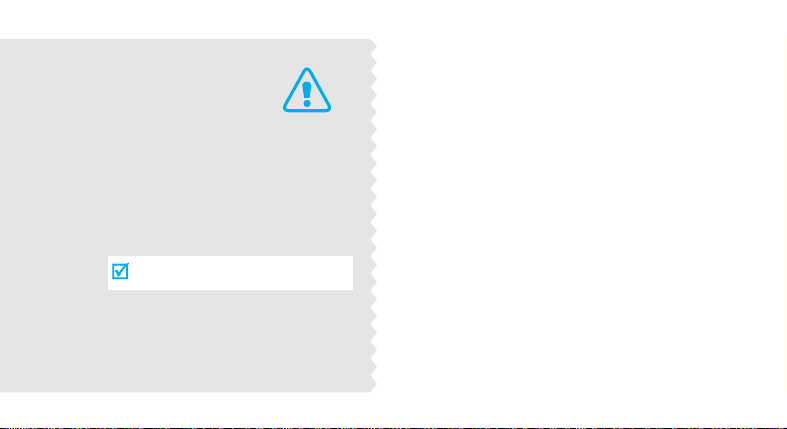
Důležitá
bezpečnostní
upozornění
Pokud je nebudete dodržovat, může to být
nebezpečné, nebo dokonce nezákonné.
Vždy řiďte bezpečně
Nepoužívejte mobilní telefon během řízení – vždy nejprve
zastavte a zaparkujte vozidlo.
Vypnutí telefonu při doplňování paliv a
Nepoužívejte telefon u benzínového čerpadla nebo v blízkosti
paliv či chemikálií.
Vypnutí telefonu v letadle
Mobilní telefony mohou způsobit rušení různých přístrojů.
Použití mobilního telefonu v let ad l e j e ne zá kon né a také
nebezpečné.
Vypnutí telefonu v blízkosti jakýchkoliv zdravotnických
přístrojů
Nemocnice nebo zdravotnická zařízení mohou využívat
přístroje citlivé na externí elektromagnetické zá ření na rádiové
frekvenci. Postupujte vždy podle platných pravidel nebo
předpisů.

Rušení
Všechny mobilní telefony mohou být ovlivněny rušením, které
může narušit jejich funkci.
Zvláštní předpisy
Dodržujte všechny zvláštní předpisy platné v kterémkoliv
místě a vždy vypněte telefon, kdykoliv je jeho použití
zakázáno, nebo v případě, že jeho použití může způsobit
rušení nebo nebezpečí.
Odolnost proti vodě
Tento telefon není odolný proti vodě. Uchovávejte jej v suchu.
Vhodné používání
Používejte telefon pouze v normální poloze (držený u ucha).
Pokud je telefon zapnutý, vyhněte se zbytečnému kontaktu s
anténou.
Tísňová volání
Zadejte číslo tísňové služby platné ve vašem místě a stiskněte
.
Udržování telefonu mimo dosah dětí
Telefon a jeho části včetně příslušenství uchovávejte mimo
dosah malých dětí.
Příslušenství a baterie
Používejte jen baterie a příslušenství, například náhlavní sady
a datové kabely, schválené společností Samsung. Použití
jakéhokoliv neautorizovaného příslušenství může poškodit
telefon a může být nebezpečné.
• Telefon by mohl explodovat, pokud bude baterie vyměněna za
nesprávný typ.
• Použité baterie likvidujte podle pokynů výrobce.
Dlouhý poslech náhlavní sady při vysoké hlasitosti může
poškodit sluch.
Kvalifikovaný servis
Tento telefon může opravovat pouze kva lifiko van ý se rv is ní
personál.
Podrobnější informace o bezpečnosti na j de te v části
"Informace o ochraně zdraví a bezpečnosti" na straně 99.
Důležitá bezpečnostní upozornění
1

O této příručce
T ato uživatelská příručka nabízí stručné informace o používání
telefonu. Abyste se rychle naučili základní ovládání telefonu,
přejděte na část "Začínáme" a "Více než jen telefon".
V této příručce jsou použity následující ikony:
Oznamuje, že je nutné dávat pozor na následující
informace ohledně bezpečnosti nebo funkcí telefonu.
Oznamuje, že na uvedené stránce je možné získat
více informací.
→
Oznamuje, že je pro posun na určitou možnost a pro
její vybrání nutné použít navigační tlačítka.
[] Označuje tlačítko na telefonu. Například, [ ]
<> Označuje programovatelné tlačítko, jehož funkce je
zobrazena na displeji telefonu. Například, <
2
Menu
• Fotoaparát nebo videokamera
Pro pořízení fotografie nebo
videozáznamu použijte objektiv
fotoaparátu.
Speciální
•Hudební přehrávač
Tel efon m ůžete použít jako přehrávač
hudebních souborů MP3.
• Prohlížeč souborů
>
Otevřete v telefonu dokumenty v různých
formátech bez poškození.
funkce telefonu

• Bluetooth
Přenos multimediálních souborů,
osobních dat a připojení k jiným
zařízením pomocí bezdrátové
technologie Bluetooth zdarma. Hudbu s
kvalitním stereofonním zvukem si můžete
vychutnat se stereofonním sluchátkem
Bluetooth.
• Osobní pocit s foto ID volajícího
Podívejte se, kdo volá, když se zobrazí
jeho fotografie.
•Vizitka
Vytvořte vizitky se svým číslem a
profilem. Pro představení, můžete použít
tuto užitečnou elektronickou vizitku.
• Čistota hlasu
Pomocí funkce čistota hlasu zvýšíte hlasitost a čistotu
příchozího hovoru i uprostřed davu.
• MMS (Multimedia Message Service)
Posílejte a přijímejte MMS zprávy s kombinací textu,
obrázků, videozáznamu a zvuku.
•E-mail
Odesílejte a přijímejte e-maily s obrázky, videozáznamy a
zvukovými přílohami.
• Tisk přes Bluetooth
Tisk obrázků, zpráv a dalších osobních
dat přímo z telefonu.
•Java
Užijte si nainstalované hry a stáhněte si
nové hry založené na technologii Ja va™.
Speciální funkce telefonu
3
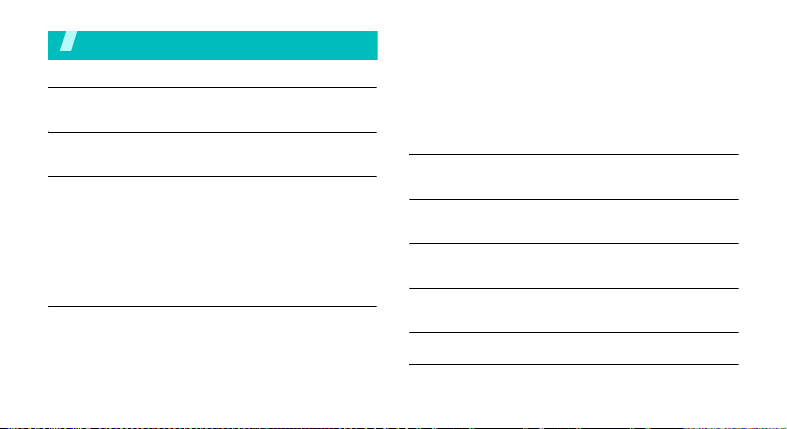
Obsah
Vybalení 6
Zkontrolujte, zda máte všechny položky
Telefon 6
Tlačítka, funkce a umístění
Začínáme 7
První kroky při ovládání telefonu
Instalace a nabíjení telefonu......................................................... 7
Zapnutí nebo vypnutí.................................................................... 8
Tlačítka a displej ........................................................................... 9
Funkce pro přístup do menu....................................................... 11
Upravte si telefon........................................................................ 12
Volání / příjem hovorů................................................................. 14
Více než jen telefon 15
Začněte s fotoaparátem, hudebním přehrávačem a dalšími
speciálními funkcemi
Používání fotoaparátu................................................................. 15
Přehrávání hudebních souborů................................................... 16
Procházení webu........................................................................ 17
4
Používání Kontaktů ..................................................................... 18
Odesílání zpráv........................................................................... 19
Zobrazení zpráv .......................................................................... 20
Používání bezdrátové technologie Bluetooth.............................. 21
Rychlé spouštění menu číslem................................................... 22
Zobrazení displeje telefonu na televizoru.................................... 23
Používání paměťové karty.......................................................... 24
Zadávání textu 26
Režim ABC, T9, číselný režim a režim symbolů
Funkce volání 28
Pokročilé funkce volání
Funkce menu 32
Uvedeny jsou všechny funkce menu
Řešení problémů 97
Pomoc a osobní potřeby
Informace o ochraně zdraví a bezpečnosti 99
Rejstřík 106
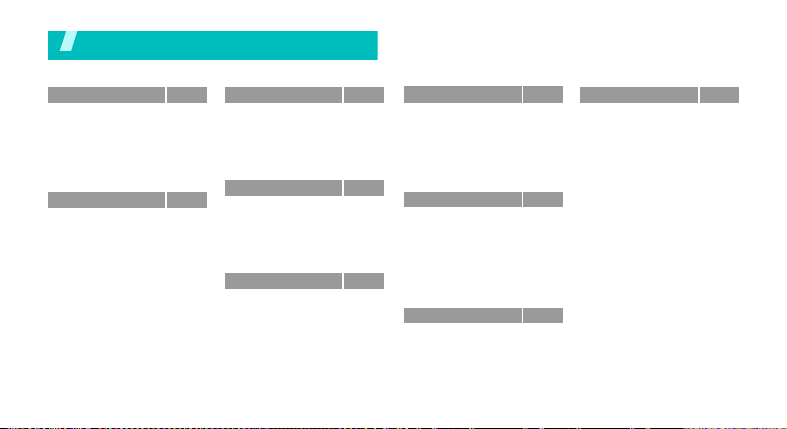
Přehled funkcí menu
Režim Menu otevřete stisknutím <
1 Záznamy hovorů
1 Poslední hovory
2 Zmeškané hovory
3 Odchozí hovory
4 Přijaté hovory
5 Odstranit vše
6 Doba hovorů
7 Cena hovorů
2 Kontakty
1 Seznam kontaktů
2 FDN
*
3 Vytvořit kontakt
4 Skupina
5 Rychlá volba
6 Moje vizitka
7 Vlastní číslo
8 Správa
9 Číslo služby
s. 32
s. 32
s. 33
s. 33
s. 33
s. 33
*
*
s. 33
s. 34
s. 34
s. 34
s. 35
s. 36
s. 37
s. 37
s. 38
s. 38
s. 38
s. 39
Menu
> v základním režimu.
3 Aplikace
1 Hudební přehrávač
2 Záznamník
3 Editor obrázků
4 Bluetooth
5 Svět JAVA
6 SIM-AT
*
4 Prohlížeč
1 Domácí stránka
2 Záložky
3 Zadat URL
4 Vymazat paměť
5 Nastavení serveru
6 Aktuální server
5 Zprávy
1 Napsat zprávu
2 Moje zprávy
3 Šablony
4 Odstranit vše
5 Nastavení
6 Vysílání
7 Stav paměti
s. 39
s. 39
s. 42
s. 43
s. 45
s. 47
s. 48
s. 48
s. 48
s. 49
s. 50
s. 50
s. 50
s. 51
s. 51
s. 51
s. 54
s. 59
s. 60
s. 60
s. 66
s. 66
6 Moje soubory
1 Obrázky
2 Videa
3 Hudba
4 Zvuky
5 Jiné soubory
6 Paměťová karta
7 Stav paměti
7 Organizér
1 Budík
2 Kalendář
3 Poznámka
4 Světové hodiny
5 Kalkulačka
6 Převodník
7 Samospoušť
8 Stopky
8 Fotoaparát
1 Vyfotografovat
2 Nahrát video
3 Přejít do složky Moje
fotografie
4 Přejít do složky Moje
videoklipy
s. 66
**
9 Nastavení
s. 67
1 Datum a čas
s. 68
2 Nastavení telefonu
s. 69
3 Nastavení displeje
s. 69
4 Nastavení zvuků
s. 70
5 Nastavení osvětlení
s. 72
6 Služby sítě
s. 72
7 Zabezpečení
8 Stav paměti
s. 73
9 Obnovit nastavení
s. 73
10 Nastavení VOD
s. 73
11 Správa klíčů
s. 77
* Zobrazuje se pouze tehdy, je-li
s. 77
podporováno kartou SIM.
s. 78
** Zobrazuje se pouze tehdy, je-li v
s. 78
telefonu vložena paměťová karta.
s. 79
*** Zobrazeno jen tehdy, je-li
s. 79
podporováno poskytovatelem
s. 79
služeb.
s. 80
s. 83
s. 86
s. 86
s. 86
s. 86
s. 86
s. 89
s. 90
s. 91
s. 92
s. 94
s. 96
s. 96
***
s. 96
s. 96
5
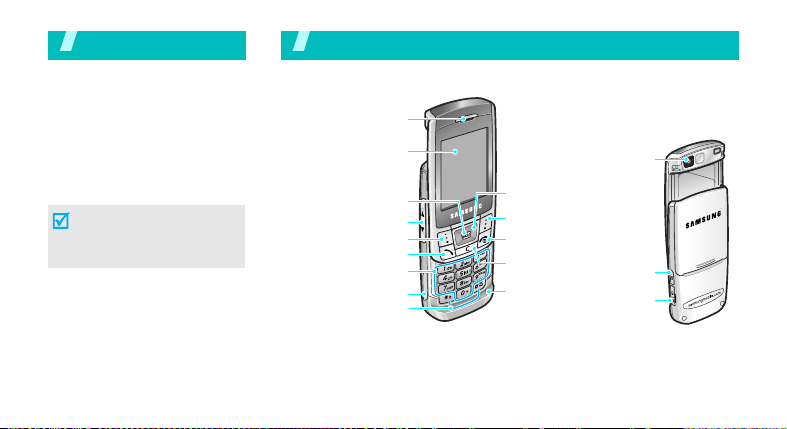
Vybalení
Zkontrolujte, zda máte všechny položky
• Telefon
• Cestovní adaptér
• Baterie
• Uživatelská příručka
U místního prodejce výrobků
Samsung můžete zakoupit různé
příslušenství.
Položky dodané s telefonem a
příslušenství u prodejce Samsung
se může lišit v závislosti na zemi
nebo poskytovateli služeb.
6
Telefon
Tlačítka, funkce a umístění
Sluchátko
Displej
Tlačítko pro přístup k webu/
Levé kontextové tlačítko
Slot pro paměťovou kartu
Tlačítka zvláštních funkcí
potvrzení
Tlačítka hlasitosti
Tlačítko volání
Alfanumerická tlačítka
Navigační tlačítka
(Nahoru/Dolů/Vlevo/
Vpravo)
Pravé kontextové tlačítko
Tlačítko zapnout/
vypnout/ukončení menu
Tlačítko mazání
Mikrofon
Konektor pro
Objektiv
fotoaparátu
Tlačítko
fotoaparátu
náhlavní
soupravu/
adaptér
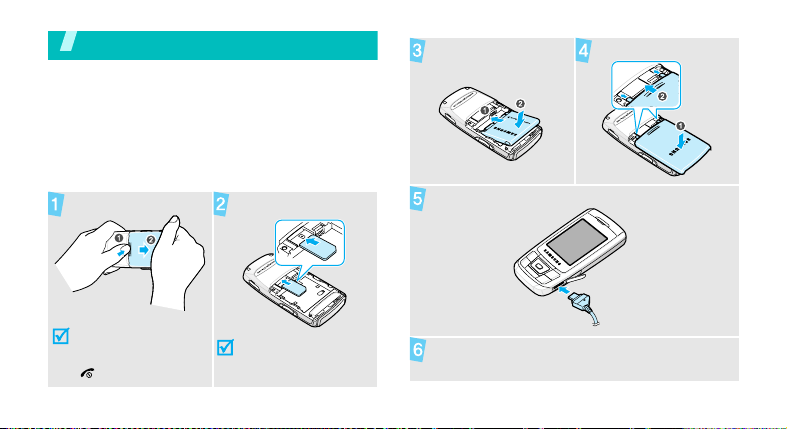
Začínáme
První kroky při ovládání telefonu
Informace o SIM kartě
Když si předplatíte službu u poskytovatele mobilních služeb,
obdržíte zasunovací SIM (Subscriber Identit y Module) kartu,
ve které budou načteny podrobnosti o předplatném, například
PIN a dostupné volitelné služby.
Instalace a nabíjení telefonu
Odstraňte kryt baterie.
Vložte SIM kartu.
Vložte baterii. Vraťte kryt baterie.
Připojte k telefonu cestovní adaptér.
Pokud je již telefon zapnutý,
nejdříve jej vypněte
stisknutím a podržením
[].
Zlaté kontakty na kartě
musejí směřovat dolů.
Zapojte adaptér do standardní elektrické zásuv ky.
7
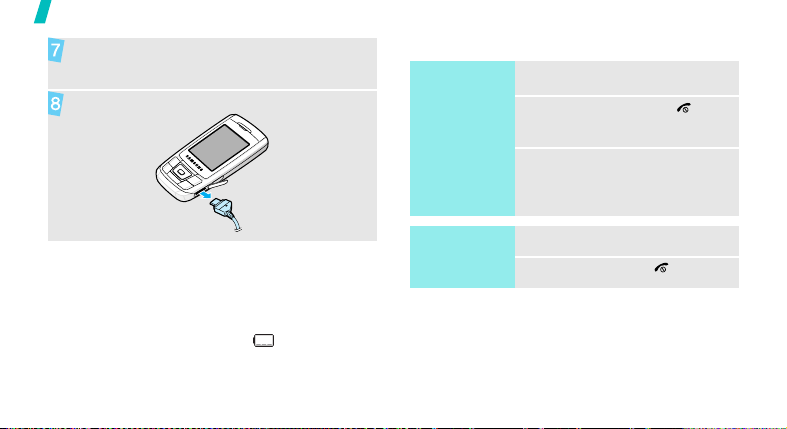
Začínáme
Když je telefon zcela nabitý (ikona baterie přestane
blikat), odpojte adaptér od elektrické zásuvky.
Odpojte adaptér od telefonu.
Zapnutí nebo vypnutí
Zapnutí
Nezapínejte
telefon, když je
zakázáno
používání
mobilních telefonů.
1. Otevřete telefon.
2. Stisknutím a podržením
zapnete.
3. Pokud je to nutné, zadejte PIN a
stiskněte <OK>.
[]
telefon
Indikátor vybití baterie
Když je baterie vybitá:
• zazní zvukové upozornění
• zobrazí se zpráva o slabé bateri i
•a začne blikat ikona vybité baterie .
Pokud je baterie vybitá příliš, telefon se aut omaticky vypne.
Dobijte baterii.
8
Vypnutí
1. Otevřete telefon.
2. Stiskněte a podržte
[]
.
Zámek klávesnice
Když telefon zavřete, odkrytá tlačítka se uzamknou, aby při
jejich náhodném stisknutí nedošlo ke spuštění žádné funkce.
Klávesnici odemknete stisknutím <
Odemk.
> a <OK>.
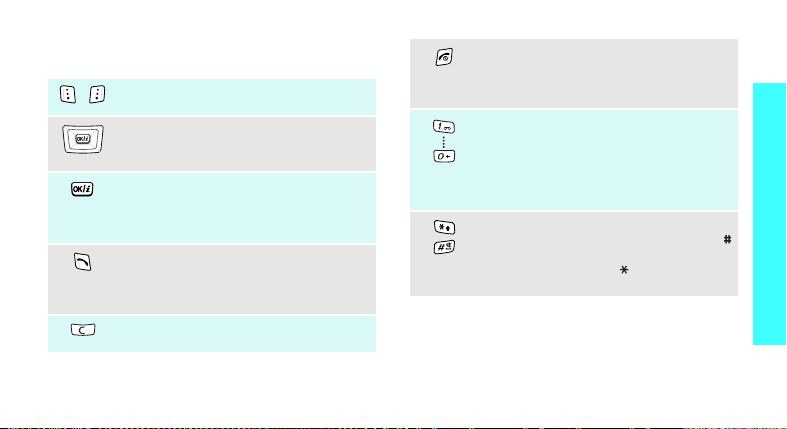
Tlačítka a displej
Tlačítka
Provedení funkce indikovan é na spodním řádku
displeje.
V základním režimu umožňuje přistupovat
přímo k možnostem menu.s. 87
V režimu Menu pohyb mezi možnostmi menu.
V základním režimu spuštění webového
prohlížeče.
V režimu Menu výběr zvýrazněné položky menu
či potvrzení zadaného údaje.
Zahájit nebo přijmout hovor.
V základním režimu vyvolání posledních
volaných čísel, čísel zmeškaných hovorů nebo
čísel přijatých hovorů.
Odstranění znaku na displeji nebo vybrané
položky v aplikaci.
Ukončení hovoru. Stisknutím a podržením
zapnete nebo vypnete telefo n.
V režimu Menu zrušení zadaných údajů a
návrat telefonu do základního režimu.
Zadávání čísel, písmen a některých zvláštních
znaků.
V základním režimu přistoupíte stisknutím a
podržením [1] k hlasové poště. Pokud chcete
zadat mezinárodní předvolbu, stiskněte a
podržte [0].
Zadávání zvláštních znaků.
V základním režimu stisknutím a podržením [ ]
aktivujete nebo deaktivujete Tichý režim.
Stisknutím a podržením [ ] zadáte mezeru
mezi čísly.
Začínáme
9

Displej
10
Začínáme
Rozvržení
Nastavení hlasitosti telefonu.
V základním režimu při otevřeném krytu slouží k
nastavení hlasitosti tónu tlačítek. Když jej
podržíte stisknuté při zavřeném telefonu, zapne
se displej.
V režimu Menu pohyb mezi možnostmi menu.
V základním režimu aktivuje men u
Stisknutím a podržením zapnete fotoaparát.
V režimu fotoaparátu pořídíte fotogr afie nebo
videozáznam.
Displej je rozdělen do tří oblastí.
Menu Kontakty
Ikony
zobrazení různých ikon.
Text a grafika
zobrazení zpráv, pokynů a
zadaných informací.
Indikátory funkce
kontextových tlačítek
zobrazení funkce aktuálně
přiřazené kontextovým tlačítkům.
Fotoaparát
*
Ikony
Síla signálu
Probíhá hovor
Mimo oblast služby; nelze volat nebo
přijímat hovory
Je nastaveno upozornění
.
Nová textová zpráva
Nová zpráva v hlasové poště
Nová multimediální zpráva
Nový e-mail
Jedna ze schránek zpráv je plná
Funkce přesměrování hovorů je
s. 92
aktivní
Funkce Bluetooth je aktivnís. 45
Synchronizováno s počítačem
Síť GPRS
Síť EDGE
Domácí oblast, pokud jste si
zaregistrovali příslušnou službu

Oblast kanceláře, pokud jste si
zaregistrovali příslušnou službu
Probíhá přehrávání hudby
Přehrávání hudby je pozastaveno
Tichý režim (vibrace)
s. 14
Tichý režim (ztlumeno)s. 14
Je vložena paměťová karta
Typ vyzváněnís. 90
• Žádné: Melodie
•: Vibrace
• : Melodie a vibrace
• : Vibrace a pak melodie
• : Melodie a pak vibrace
Stav baterie
* Ikony zobrazené na displeji se mohou lišit v závislosti na zemi nebo
poskytovateli služeb.
Funkce pro přístup do menu
Používání
kontextových
tlačítek
Funkce kontextových tlačítek se liší v
závislosti na funkci, kter ou používáte.
Jejich funkce je uvedena na spodním
řádku displeje.
Zvolit Zpět
Zvýrazněnou
možnost vyberete
stisknutím levého
kontextového
tlačítka.
Stisknutím pravého
kontextového
tlačítka se vrátíte
na předchozí
úroveň menu.
Začínáme
11

Začínáme
Vyberte možnost
Používání
zkratek
12
1. Stiskněte požadované kontextové
tlačítko.
2. Stisknutím navigačních tlačítek
přejdete na další nebo předchozí
možnost.
3. Stisknutím <
potvrďte zobrazenou funkci nebo
zvýrazněnou možnost.
4. Pro ukončení existují dva způsoby:
• Stisknutím <
• Stisknutím [ ] se vrátíte do
Stiskněte číselné tla čítko, které odpovídá
požadované možnosti.
Zvolit
> nebo [ ]
Zpět
přesunete o úroveň výše.
základního režimu.
> se
Upravte si telefon
Zobrazený jazyk
Melodie
vyzvánění
1. V základním režimu stiskn ěte
<
Menu
> a vyberte možnost
Nastavení
→
Jazyk
2. Vyberte jazyk.
1. V základním režimu stiskn ěte
<
Menu
Nastavení
Příchozí hovor
2. Vyberte kategorii zvonění.
3. Vyberte zvonění.
4. Stiskněte <
Nastavení telefonu
.
> a vyberte možnost
→
Nastavení zvuků
→
Zvonění
Uložit
>.
→
→
.

Pozadí v
základním režimu
Styl menu
Můžete nastavit pozadí základní
obrazovky displeje.
1. V základním režimu stiskněte
<
Menu
> a vyberte možnost
Nastavení
→
Pozadí
Nastavení displeje
→
Normální
→
Pozadí
→
.
2. Vyberte kategorii obrázku.
3. Vyberte obrázek.
4. Stiskněte <
Pro obrazovku hlavního menu lze změnit
styl zobrazení.
1. V základním režimu stiskněte
Uložit
<
Menu
> a vyberte možnost
Nastavení
→
Styl hlav. menu
Nastavení displeje
>.
.
→
2. Vyberte požadovaný styl.
Zkratky menu
Režim Moje
nabídka
Tlačítka [Vlevo], [Vpravo] a [Dolů] lze
nastavit jako klávesové zkratky pro
přístup k oblíbeným menu.
1. V základním režimu stiskn ěte
<
Menu
> a vyberte možnost
Nastavení
→
Zkratky
Nastavení telefonu
.
2. Vyberte tlačítko.
3. Vyberte menu, které se má přiřadit
tlačítku.
Můžete nastavit menu s vlastními
oblíbenými položkami.
Nastavení položky Mojí nabídky:
1. V základním režimu stiskn ěte
<
Menu
> a vyberte možnost
Nastavení
→
Moje nabídka
Nastavení telefonu
.
2. Vyberte položku.
3. Vyberte menu pro položku.
Začínáme
→
→
13
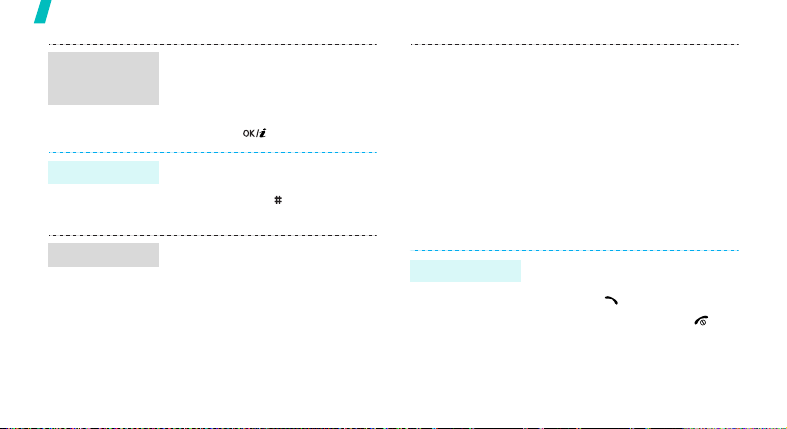
Začínáme
Režim Moje
nabídka
(pokračování)
Tichý režim
Zámek telefonu
14
Přístup k položce Mojí nabídky:
1. V základním režimu stiskněte
[Nahoru].
2. Přejděte na položku.
3. Stiskněte [ ].
Abyste nerušili ostatní lid i, můžete
telefon přepnout do tichého režimu.
Stiskněte a podržte
režimu.
Telefon je možné chránit před
nepovolaným použitím pomocí hesla
telefonu. Telefon bude při spuštění
požadovat heslo.
1. V základním režimu stiskněte
<
Menu
Nastavení
Změnit heslo
[
]
v základním
> a vyberte možnost
→
Zabezpečení
.
→
2. Zadejte výchozí heslo,
stiskněte <OK>.
3. Zadejte nové 4 až 8místné heslo a
stiskněte <OK>.
4. Zadejte nové heslo znovu a
stiskněte <OK>.
5. Vyberte možnost
6. Vyberte možnost
7. Zadejte heslo a stiskněte <OK>.
Volání / příjem hovorů
Volání
1. Zadejte směrové číslo oblasti a
telefonní číslo.
2. Stiskněte [ ].
3. Hovor ukončíte stisknutím [ ].
00000000
Zámek tel
Aktivovat
, a
.
.
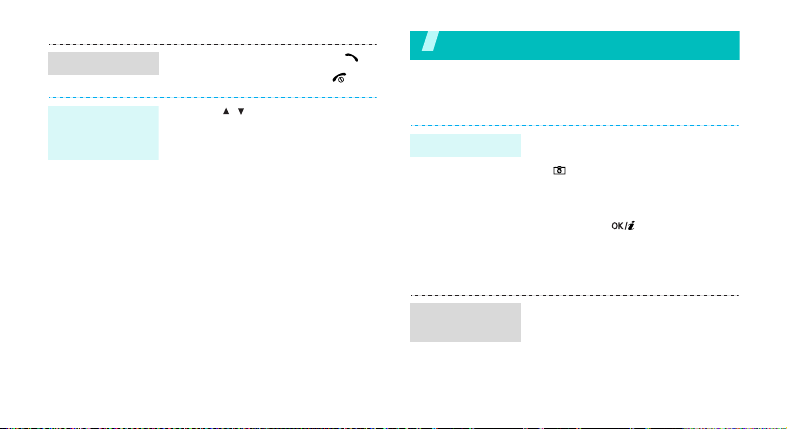
Příjem hovoru
Nastavení
hlasitosti během
hovoru
1. Když telefon zvoní, stiskněte [ ].
2. Hovor ukončíte stisknutím [ ].
Stiskněte [ / ].
Více než jen telefon
Začněte s fotoaparátem, hudebním přehrávačem a dalšími
speciálními funkce mi
Používání fotoaparátu
Fotografování
Zobrazení
fotografie
1. V základním režimu zapnete
fotoaparát stisknutím a podržením
[].
2. Zamiřte objektivem na předmět a
proveďte požadované úpravy.
3. Stisknutím [ ] pořídíte fotogr afii.
Fotografie se automaticky uloží.
4. Stisknutím <
fotografii.
1. V základním režimu stiskn ěte
<
soubory →
fotografie
2. Vyberte požadovanou fotografii.
Další
Menu
> a vyberte možnost
Obrázky →
.
> pořídíte další
Moje
Moje
15

Více než jen telefon
Nahrávání
videozáznamu
Přehrávání
videozáznamu
16
1. V základním režimu zapnete
fotoaparát stisknutím a podržením
[].
2. Stisknutím [1] přepnete na režim
nahrávání.
3. Stisknutím [ ] spustíte
nahrávání.
4. Stisknutím < > nahrávání
zastavíte. Videozáznam se
automaticky uloží.
5. Stisknutím < > můžete nahrát
další videozáznam.
1. V základním režimu stiskněte
<
Menu
> a vyberte možnost
soubory →
videoklipy
2. Vyberte požadovaný videoklip.
Videa →
.
Moje
Moje
Přehrávání hudebních souborů
Kopírování
hudebních
souborů do
telefonu
Vytvoření
seznamu skladeb
Použijte tyto způsoby:
• Stažení z webus. 48
•Stažení z počítače pomocí aplikace
Samsung PC StudioUživatelská
příručka Samsung PC Studio
•Příjem přes Bluetooths. 47
• Kopírování na paměťovou kartu a
vložení karty do telefonus. 24
1. V základním režimu stiskn ěte
<
Menu>
a vyberte možnost
Aplikace
→
Hudební přehrávač
2. Stiskněte <
3. Vyberte požadované soubory
Volby
možnost
Přidat hudbu z
nebo
Paměťová karta
stisknutím [ ] a stiskněte
<
Přidat
>.
> a vyberte
→
.
Telefon
.
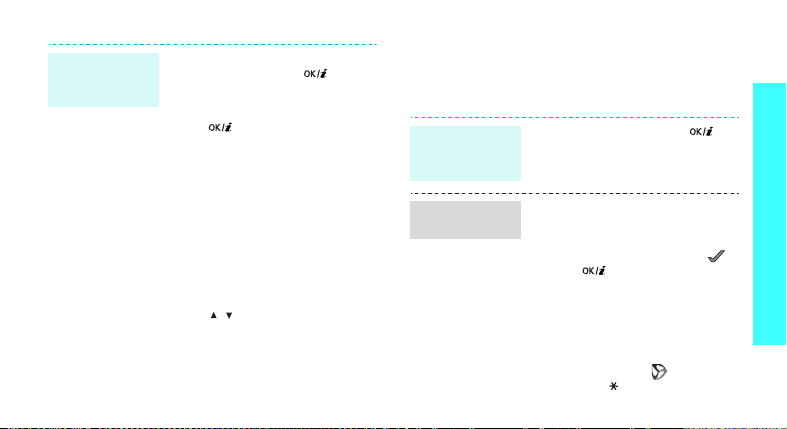
Přehrávání
hudebních
souborů
1. Na obrazovce hudebního
přehrávače stiskněte
2. Během přehrávání použijte
následující tlačítka:
• : pozastavení nebo
pokračování přehrávání.
• Nahoru: otevření aktuálního
seznamu alb.
• Vlevo: návrat k předchozímu
souboru. Podržením se
posunete v souboru směrem
dozadu.
• Vpravo: přeskočení na
následující soubor. Podržením
se posunete v souboru směrem
dopředu.
• / : nastavení hlasitosti.
•Dolů: zastavení přehrávání.
[]
Procházení webu
.
Pomocí zabudovaného webového p r ohlížeče můžete
jednoduše procházet web a získat množství aktuálních
informací a služeb a stahovat obs ah z webu.
Spuštění
webového
prohlížeče
Navigace na
webu
V základním režimu stiskněte [ ]
nebo stiskněte <
možnost
• Mezi položkami prohlížeče lze
procházet stisknutím [Nahoru] nebo
[Dolů].
• Položku vyberete stisknutím < >
nebo [ ].
• C hcete-li se vrátit na předchozí
stránku, stiskněte <
• Na domovskou stránku se vrátíte
stisknutím a podržením [C].
• M ožnosti prohlížeče otevřete
vybráním možnosti nebo
stisknutím [ ].
Prohlížeč
Menu
> a vyberte
→
Domácí stránka
Zpět
> nebo [C].
Více než jen telefon
.
17
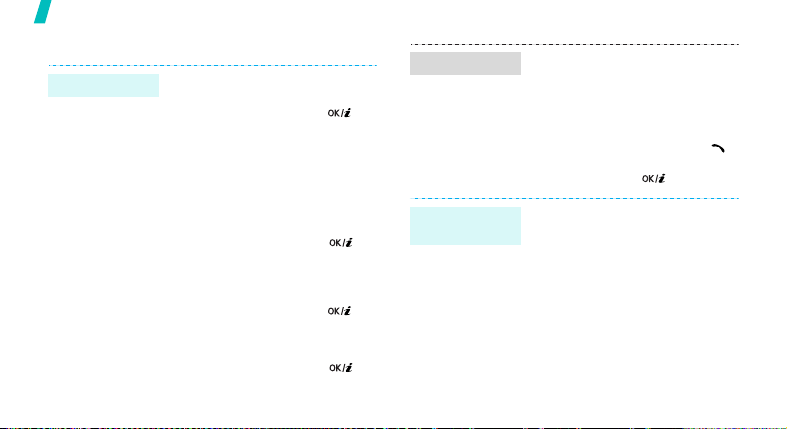
Více než jen telefon
Používání Kontaktů
Přidání položky
18
Do paměti telefonu:
1. V základním režimu zadejte
telefonní číslo a stiskněte
2. Vyberte m ožnost
typ čísla.
3. Zadejte kontaktní údaje: Jméno,
Příjmení, Mobil, Domů, Kancelář,
Fax, Ostatní, E-mail, Grafické ID,
Zvonění, Skupina, Narozeniny a
Poznámky.
4. Stisknutím <
položku uložíte.
Na SIM kartu:
1. V základním režimu zadejte
telefonní číslo a stiskněte
2. Vyberte možnost
3. Zadejte jméno.
4. Stisknutím <
položku uložíte.
Uložit
Uložit
[]
Telefon
→
> nebo [ ]
[]
SIM →
Nové
> nebo [ ]
Nové
Nalezení položky
.
→
Vytvoření a
odeslání vizitky
.
.
1. V základním režimu stiskn ěte
<
Kontakty
>.
2. Zadejte několik prvních písmen
požadovaného jména.
3. Vyberte položku.
4. Přejděte na číslo a stisknutím [ ]
jej vytočte nebo upravte kontaktní
údaje stisknutím [ ].
1. V základním režimu stiskn ěte
<
Menu
> a vyberte možnost
Kontakty
→
Moje vizitka
2. Zadejte své kontaktní údaje.
3. Vizitku uložíte stisknutím <
vybráním možnosti
4. Vizitku lze odeslat stisknutím
<
Volby
> a vybráním možnosti
Odeslat přes
→ způsob odeslání.
Uložit
.
Volby
.
> a

Odesílání zpráv
Odeslání SMS
Odeslání
multimediální
zprávy (MMS)
1. V základním režimu stiskněte
<
Menu
> a vyberte možnost
→
Napsat zprávu
2. Zadejte text zprávy a stiskněte
[].
3. Zadejte cílová čísla.
4. Stisknutím [ ] zprávu odešlete.
1. V základním režimu stiskněte
<
Menu
> a vyberte možnost
→
Napsat zprávu
2. Vyberte možnost
3. Zadejte předmět zprávy a stiskněte
[].
4. Vyberte možnost
video
nebo
Hudba nebo zvuk
Zprávy
→
SMS
.
Zprávy
→
MMS
.
Předmět
.
Obrázek nebo
.
5. U možnosti
vyberte možnost
nebo
obrázek nebo videoklip.
U možnosti
vyberte možnost
nebo
soubor nebo zvukovou nahrávku.
6. Vyberte možnost
7. Zadejte text zprávy a stiskněte
[].
8. Stiskněte <
možnost
9. Zadejte cílová čísla nebo e-mailové
adresy.
10. Stisknutím [ ] zprávu odešlete.
Obrázek nebo video
Přidat video
Přidat zvuk
Přidat obrázek
Hudba nebo zvuk
Přidat hudbu
a přidejte hudební
Text
Volby
> a vyberte
Odeslat
.
a přidejte
.
Více než jen telefon
19

Více než jen telefon
Odeslání e-mailu
20
1. V základním režimu stiskněte
<
Menu>
a vyberte možnost
→
Napsat zprávu
2. Vyberte možnost
3. Zadejte předmět e-mailu a stiskněte
[].
4. Vyberte možnost
5. Zadejte text e-mailu a stiskněte
[].
6. Vyberte možnost
7. Přidejte soubor s obrázkem,
videozáznamem, zvukem nebo
hudbou nebo dokument.
8. Stiskněte <
9. Zadejte e-mailovou adresu.
10. Stisknutím [ ] e-mail odešl ete.
možnost
Volby
Odeslat
Zprávy
→
E-mail
.
Předmět
.
Zpráva
.
Připojit soubor
> a vyberte
.
Zobrazení zpráv
Zobrazení
textové zprávy
.
Zobrazení
multimediální
zprávy
Když se zobrazí oznámení:
1. Stiskněte <
2. Vyberte zprávu ze schránky.
Ze složky Doručené:
1. V základním režimu stiskn ěte
2. Vyberte textovou zprávu ( ).
Když se zobrazí oznámení:
1. Stiskněte <
2. Vyberte zprávu ze schránky.
Ze složky Doručené:
1. V základním režimu stiskn ěte
2. Vyberte MMS zprávu ( ).
<
Menu
> a vyberte možnost
→
Moje zprávy
<
Menu
> a vyberte možnost
→
Moje zprávy
Zobrazit
→
Zobrazit
→
>.
Doručené
>.
Doručené
Zprávy
.
Zprávy
.

Zobrazení
e-mailu
1. V základním režimu stiskněte
<
Menu
> a vyberte možnost
→
Moje zprávy
2. Vyberte možnost
novou zprávu
3. Vyberte e-mail nebo záhlaví.
4. Pokud jste vybrali záhlaví, stiskněte
<
Volby
Stáhnout
→
.
> a vybráním možnosti
zobrazíte tělo e-mailu.
Zprávy
Doručená pošta
Zkontrolovat
Používání bezdrátové technologie Bluetooth
Telefon je vybaven technologi í Bl u e too th, která umožňuje
bezdrátové připojení telefonu k jiným zaří z ením s podporou
technologie Bluetooth a přenášet data, používat handsfree
nebo vzdáleně ovládat telefon.
Zapnutí
Bluetooth
V základním režimu stiskněte <
vyberte možnost
→
Aktivování
→
Aplikace
ZAP
Menu
→
Bluetooth
.
> a
.
Vyhledá ní a
spárování se
zařízením
Bluetooth
Odeslání dat
1. V základním režimu stiskn ěte
<
Menu>
a vyberte možnost
Aplikace
→
Bluetooth
→
.
> a vyberte
→
Moje
.
zařízení
→
Hledat nové zařízení
2. Vyberte zařízení.
3. Zadejte PIN kód pro Bluetooth nebo
PIN kód pro Bluetooth druhého
zařízení, pokud jej má, a stiskněte
<OK>. Když majitel druhého
zařízení zadá stejný kód, bude
spárování dokončeno.
1. Otevřete aplikaci nebo část
Kontakty, Moje soubory, Kalendář
nebo
Poznámka
2. Vyberte položku, kterou chcete
odeslat.
3. Stiskněte <
možnost
Bluetooth
Volby
Odeslat přes
.
Více než jen telefon
21

Více než jen telefon
Odeslání dat
(pokračování)
Příjem dat
4. Vyberte zařízení.
5. Pokud je to nutné, zadejte PIN pro
Bluetooth a stiskněte <OK>.
Abyste mohli přijmout data přes
Bluetooth, musí být funkce Bluetooth
telefonu aktivní.
V případě potřeby potvrďte příjem
stisknutím <
Ano
>.
Rychlé spouštění menu číslem
Obrazovka pro vytáčení nabízí zkratky k některým menu,
které lze použít zadáním čísla. Pomocí těchto zkratek lze po
zadání čísla rychle odeslat SMS zprávu, nas tavit upozornění,
provést převod nebo výpočet nebo naplánovat schůzku.
Aktivace funkce
Pokročilé zkratky
22
V základním režimu stiskněte <
vyberte možnost
Nastavení telefonu
zkratky
→
ZAP
Nastavení
.
→
Pokročilé
→
Menu
> a
Přístup k menu
1. Zadejte v základním režimu
příslušné číslo pro požadovanou
činnost. Například zadejte čas, na
který chcete nastavit upozornění,
jako čtyřmístné číslo, nebo zadejte
datum jako čtyři čísla, když chcete
naplánovat událost.
2. Stiskněte jedno z navigačních
tlačítek.
Ve výchozím nastavení lze
přistoupit k následujícím aplikacím:
• Nahoru:
•Dolů:
•Vlevo:
• Vpravo:
Budíks. 73
Převodníks. 78
SMSs. 51
Kalendářs. 73
Zkratky lze měnit v části
zkratky
.
Pokročilé
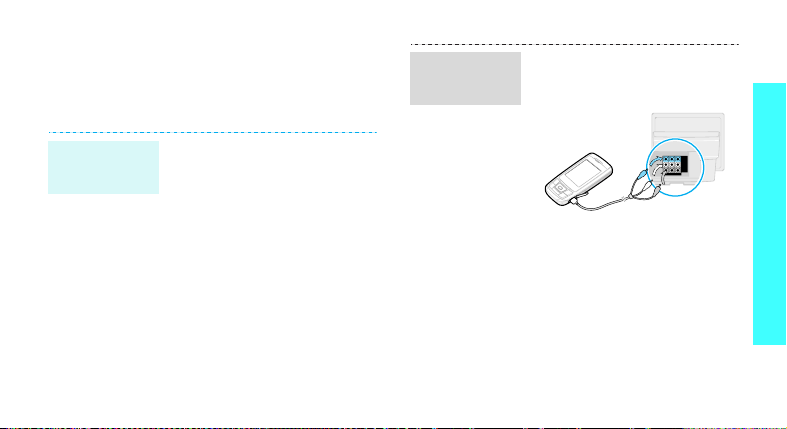
Zobrazení displeje telefonu na televizoru
Displej telefonu lze zobrazit na obrazovce připojením telefonu
k televizoru pomocí kabelu pro výst up na televizor. Díky tomu
je možné vychutnat si fotografie a videa uložené v paměti
telefonu s rodinou a přáteli na větší obrazovce.
Důležité
informace k
televizoru
• V závislosti na konkrétním modelu
televizoru se mohou lišit umístění a
tvaru portů pro vstup obrazu a
zvuku. Barvy konektoru kabelu a
portu na televizoru se musí
shodovat.
• V závislosti na obrazovém systému
se mohou obrázky chvět nebo v
některých případech nemusí být
zobrazeny optimálně.
• V závislosti na kvalitě videa se
některé video soubory nemusí
zobrazit.
• V režimu Výstup na TV nelze použít
stereofonní sluchátka Bluetooth a
funkci přiblížení.
Zobrazení
displeje telefonu
na televizoru
1. Když je televizor zapnutý, připojte
telefon k televizoru pomocí kabelu
pro výstup na televizor, jak je
zobrazeno.
2. Přepněte televizor na režim
externího vstupu.
Displej se přepne do režimu Výstup
na TV a displej telefonu bude
zobrazen na televizní obrazovce.
3. V případě potřeby nastavte
obrazový systém pro televizor v
Televizní vý st up
menu
4. Přejděte k požadované aplikaci a
otevřete soubory.
.s. 90
Více než jen telefon
23

Více než jen telefon
Používání paměťové karty
Kapacitu telefonu lze zvýšit použitím paměťové karty.
Důležité
informace k
paměťové kartě
24
• Časté mazání a zapisování zkracuje
životnost paměťové karty.
• Nevyjímejte paměťovou kartu z
telefonu a nevypínejte telefon, když
se přistupuje k datům nebo když se
data přenášejí. Mohlo by tak dojít ke
ztrátě dat a poškození karty nebo
telefonu.
• Nevystavujte paměťové karty silným
nárazům.
• Nedotýkejte se terminálů paměťové
karty prsty nebo kovovými
předměty. Pokud je znečištěná,
otřete kartu měkkým hadříkem.
Vložení
paměťové karty
• U držujte paměťové karty mimo
dosah malých dětí a domácích
zvířat.
• Nevystavujte paměťové karty
elektrostatickým výbojům a
elektrickému šumu.
1. Zasuňte paměťovou kartu do slotu
pro paměťovou kartu stranou se
štítkem směrem nahoru.
2. Zatlačte kartu, aby se zajistila na
svém místě.

Vyjmutí
paměťové karty
Používání
adaptéru pro
karty
1. Zatlačte na paměťovou kartu, aby
se uvolnila z telefonu.
2. Vysuňte kartu ze slotu.
Pomocí adaptéru pro karty a čtecího a
zapisovacího zařízení karet pro rozhraní
USB lze číst karty na počítači.
1. Vložte paměťovou kartu do adaptéru
pro karty a potom vložte adaptér do
čtecího a zapisovacího zařízení
karet.
2. Připojte konektor USB čtecího a
zapisovacího zařízení karet k portu
USB na počítači.
3. Otevřete příslušné paměťové
médium a zkopírujte data z karty a
na kartu.
Více než jen telefon
25
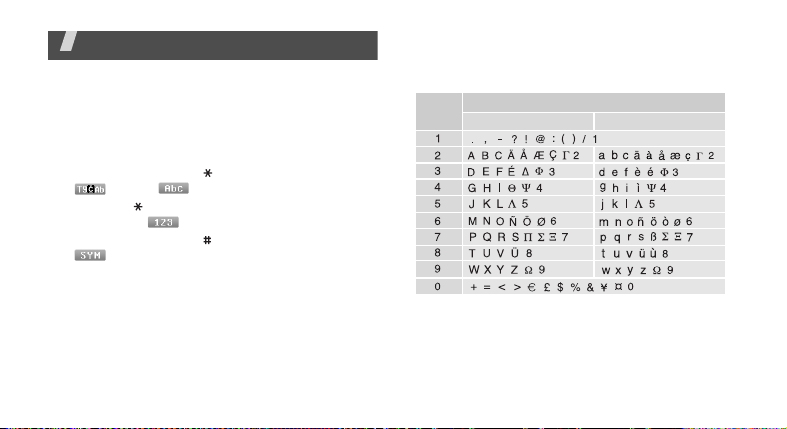
Zadávání textu
Režim ABC, T9, číselný režim a režim symbolů
Pro některé funkce, například psaní zpráv, Telefonní seznam
nebo Kalendář, je možné zadávat text pomocí režimu ABC,
T9, číselného režimu a režimu symbolů.
Změna režimu zadávání textu
• Stisknutím a podržením [ ] lze přepnout mezi režimy T9
( ) a ABC ( ).
• Stisknutím [ ] se přepínají velká a malá písmena a
číselný režim ( ).
• Stisknutím a podržením [ ] se aktivuje režim symbolů
().
26
Používání režimu ABC
Stiskněte příslušné tlačítko, dokud se na obrazovce nezobrazí
požadovaný znak.
Tlačítko
(tvorba SMS zprávy s kódováním GSM)
Pořadí zobrazených znaků
Velké písmeno
Malé písmeno
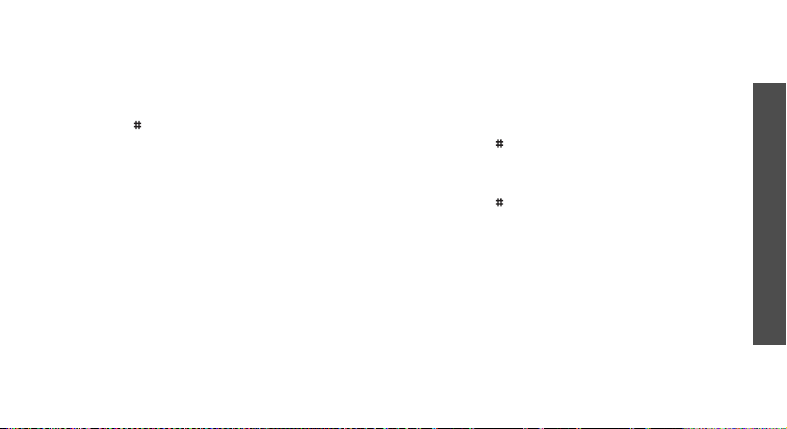
Další operace režimu ABC
• Pro zadání stejného písmene dvakrát nebo zadání jiného
písmene na stejném tlačítku počkejte, než se kurzor
automaticky posune doprava nebo stiskněte [Vpravo].
Potom zadejte další písmeno.
• Stisknutím [ ] vložíte mezeru.
•Přesuňte kurzor stisknutím navigačních tlačítek.
•Stisknutím [
podržením [C] vymažete celý text.
C
] odstraníte jednotlivé znaky. Stisknutím a
Používání režimu T9
Režim prediktivního zadávání textu T9 umožňuje zadávat
libovolné znaky pomocí jednoho stisknutí tlačítka.
Zadání slova v režimu T9
1. Začněte zadávat slovo stisknutím [2] až [9]. Pro každé
písmeno stiskněte příslušné tlačítko pouze jednou.
Například, pro zadání slova Ahoj v režimu T9 stiskněte [2],
[4], [6] a [5].
T9 předvídá slovo, které píšete a může se měnit s každým
stisknutím tlačítka.
2. Zadejte celé slovo, než upravíte nebo odstraníte jednotlivé
znaky.
3. Když se slovo zobrazí správně, přejděte ke kroku 4.
Pokud ne, tak stisknutím [
stisknutá tlačítka.
Například pro slova Od a Ne použijete [6] a [3].
4. Stisknutím [ ] vložíte mezeru a můžete zadat další slovo.
0
] zobrazte další možnosti pro
Další operace režimu T9
• Stisknutím [1] se automaticky vloží tečky a apostrofy.
• Stisknutím [ ] vložíte mezeru.
•Přesuňte kurzor stisknutím navigačních tlačítek.
• Stisknutím [
podržením [C] vymažete celý text.
C
] odstraníte jednotlivé znaky. Stisknutím a
Přidání nového slova do slovníku režimu T9
Tato funkce nemusí být pro některé jazyky k dispozici.
1. Zadejte slovo, které chcete přidat.
2. Stisknutím [0] zobrazíte alternativní slova pr o stisknutá
tlačítka. Jakmile další alternativy nejsou k dispozici,
zobrazí se na dolním řádku možnost
Hláskuj
.
Zadávání textu
27

3. Stiskněte <
4. Zadejte požadované slovo pomocí režimu ABC a stiskněte
<
Přidat
>.
Hláskuj
>.
Používání režimu čísel
V číselném režimu je možné zadávat čísla.
Stiskněte tlačítka s požadovanými čísly.
Používání režimu symbolů
Režim symbolů umožňuje vkládat symboly.
Požadovaná operace Stiskněte
zobrazení dalších symbolů navigační tlačítka.
výběr symbolu odpovídající číselné tlačítko.
vymazání symbolů [C].
vložení symbolů <OK>.
28
Funkce volání
Pokročilé funkce volání
Volání
1. V základním režimu zadejte směrové číslo oblasti a
telefonní číslo.
• Stisknutím [C] vymažete poslední číslici a stisknutím a
podržením [C] vymažete celý displej. Abyste opravili
nesprávné číslo, můžete kurzorem pohybovat.
• Stisknutím a podržením [ ] zadáte mezeru mezi čísly.
2. Stiskněte [ ].
3. Hovor ukončíte stisknutím [ ].
Mezinárodní volání
1. V základním režimu stiskněte a podržte [0]. Zobrazí se
znak +.
2. Zadejte kód země, směrové číslo oblasti a telefonní číslo
účastníka a pak stiskněte [ ].
